本文目录导读:
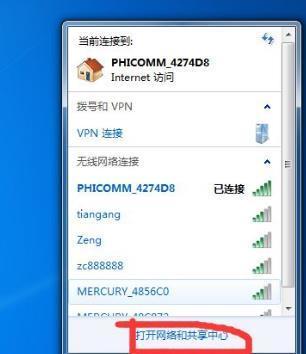
随着互联网的普及,越来越多的用户开始关注网络安全和个人隐私保护,VPN(虚拟私人网络)作为一种有效的网络加密技术,能够帮助我们隐藏真实IP地址,保护数据传输安全,实现跨国访问等,如何设置VPN呢?下面将详细介绍VPN的设置方法,帮助您轻松上手,畅享网络自由之旅。
了解VPN
VPN(Virtual Private Network)即虚拟私人网络,是一种通过公共网络(如互联网)建立一个加密通道的技术,通过VPN,用户可以实现在不同地点安全地访问企业内部网络资源,同时保护个人隐私和数据安全。
选择合适的VPN服务
在设置VPN之前,首先需要选择一款合适的VPN服务,目前市场上VPN服务众多,以下是一些选择VPN服务时需要考虑的因素:
1、服务器数量和分布:选择服务器数量多、分布广的VPN服务,可以更好地保证网络连接速度和稳定性。
2、加密协议:选择加密协议较强的VPN服务,可以更好地保护数据安全。
3、价格和套餐:根据自身需求选择合适的套餐,性价比高的服务更加划算。
4、客户评价:查看其他用户对VPN服务的评价,了解其性能和稳定性。
5、免费与付费:免费VPN虽然使用方便,但可能存在广告、带宽限制等问题,建议选择付费VPN服务。
设置VPN
以下以Windows系统为例,介绍如何设置VPN:
1、打开“控制面板”,点击“网络和共享中心”。
2、在左侧菜单中选择“设置新的连接或网络”。
3、在弹出的窗口中选择“连接到工作区”,点击“下一步”。
4、选择“使用我的Internet连接(VPN)”,点击“下一步”。
5、在“Internet地址”框中输入VPN服务提供商提供的VPN服务器地址,如:vpn.example.com。
6、在“用户名”和“密码”框中输入VPN服务提供商提供的账号和密码。
7、在“连接名”框中输入一个便于识别的名称,如“我的VPN”。
8、点击“创建”按钮,VPN设置完成。
9、在任务栏的网络图标上右键点击,选择“我的VPN”,然后点击“连接”。
10、输入VPN服务提供商提供的账号和密码,点击“确定”即可连接VPN。
使用VPN
连接VPN后,您的网络流量将通过加密通道传输,以下是一些使用VPN的注意事项:
1、VPN连接可能会影响网络速度,请根据实际情况调整。
2、部分网站或应用可能无法通过VPN访问,请提前了解。
3、VPN连接断开时,请及时重新连接。
4、定期更换VPN账号和密码,以保证账户安全。
通过以上步骤,您已经成功设置了VPN,您可以畅享网络自由之旅,保护个人隐私和数据安全,在使用VPN的过程中,如有任何问题,请随时关注相关技术支持。
标签: #vpn 怎么设置


评论列表